win7系统运行内存不足怎么解决教学。电脑在运行的时候,开启了一些软件,不久后电脑管家就出现了内存提示,显示我们的电脑运行内存空间不足。这个情况如果我们自己开启的软件不多的话,可能是因为后天程序自启动导致的,一起看看怎么解决的方法吧。
方法一、禁用自动更新
1、点击“开始”打开“控制面板”。
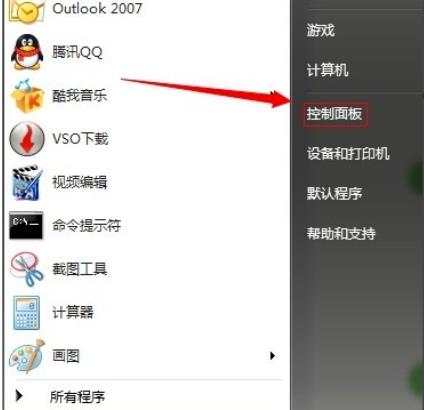
2、点击“Windows update”。
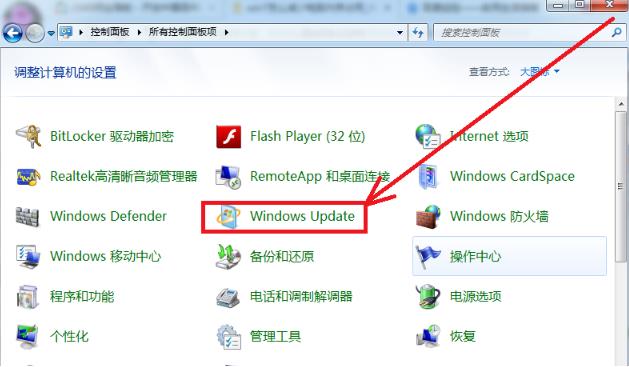
3、点击左侧“更改设置”。
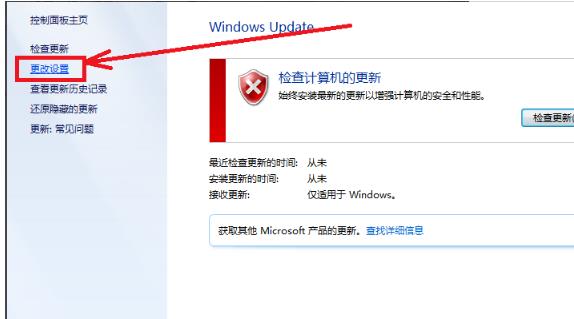
4、选择“从不检查更新”。
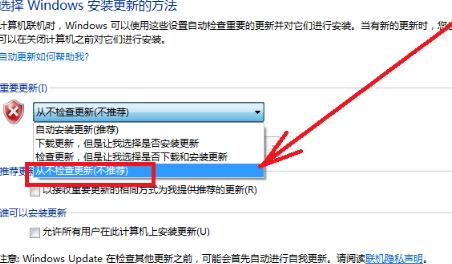
方法二、软件删除
把没用的软件全部卸载。
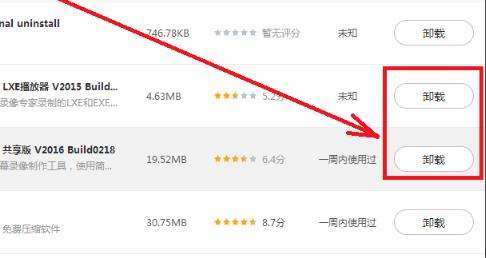
方法三、关闭进程
把没用的进程都结束,不然很多后台都会有广告占满内存。
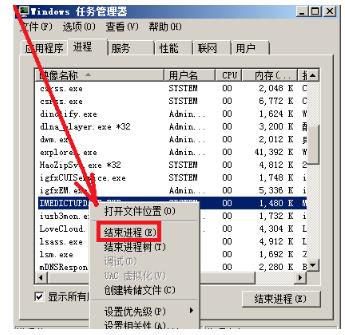
方法四、禁用服务
很多系统中没用的服务也关闭,既保证了安全也节省了空间。
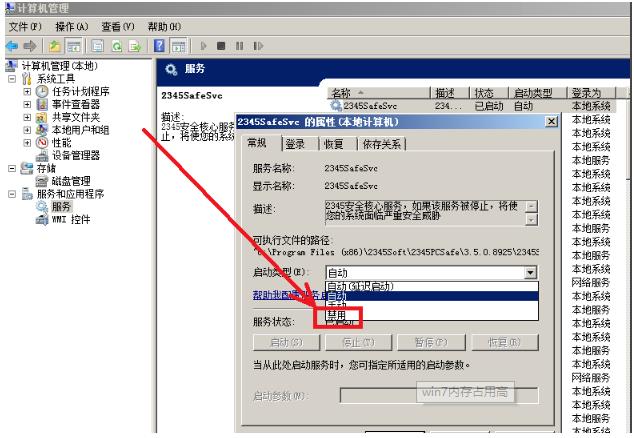

 时间 2022-10-20 13:59:16
时间 2022-10-20 13:59:16 作者 admin
作者 admin 来源
来源 



